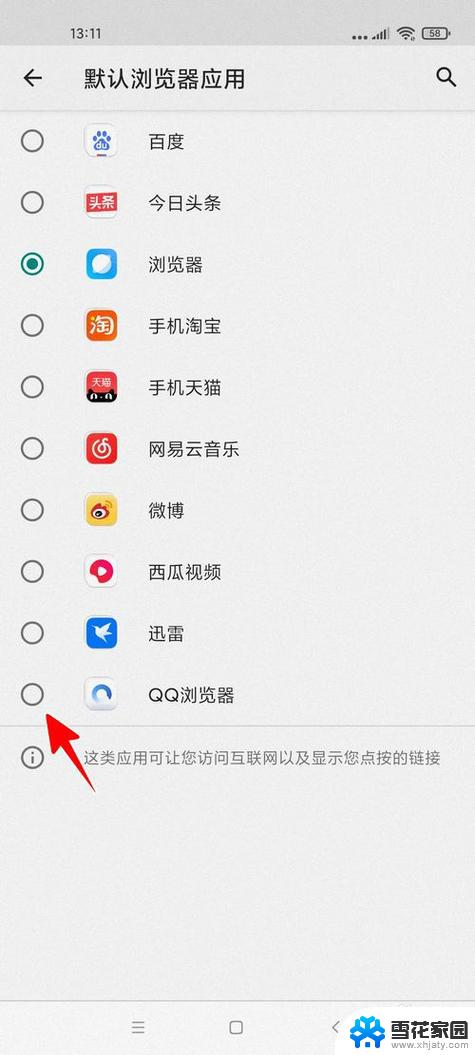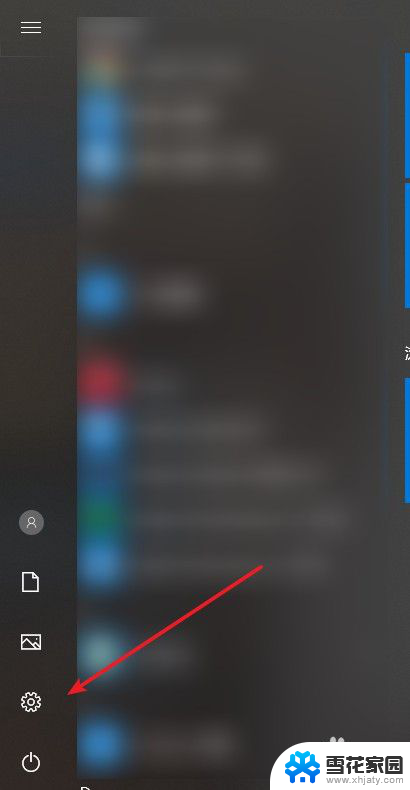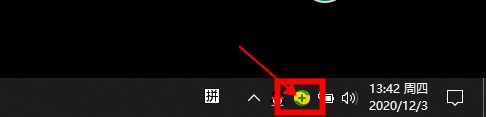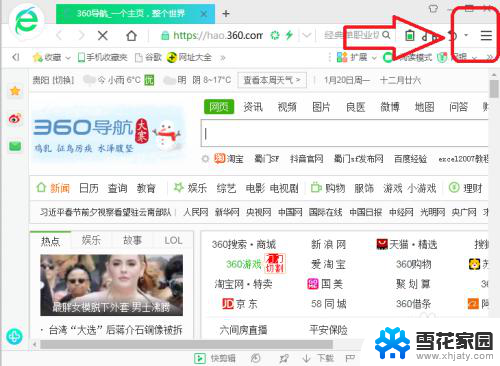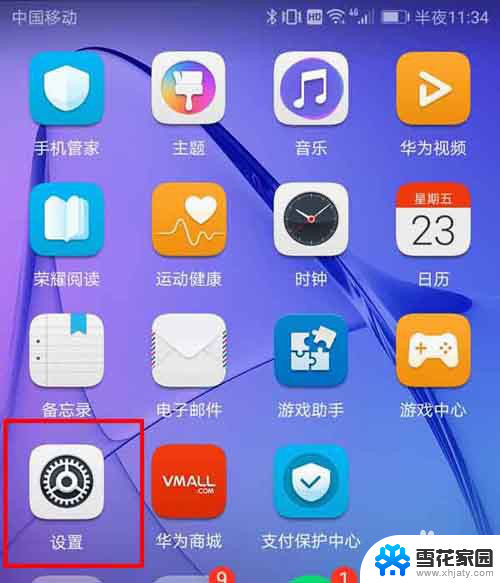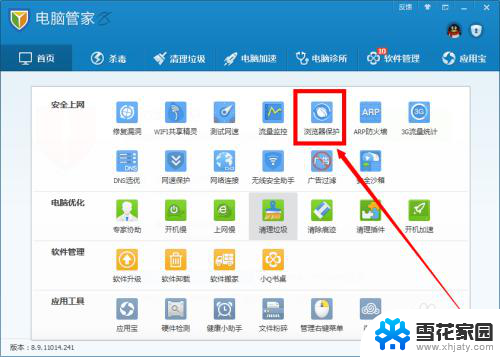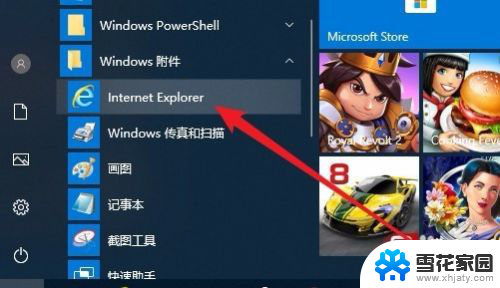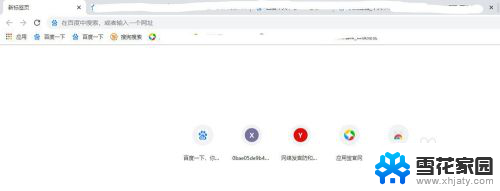ie浏览器怎么设置默认浏览器 怎样将IE浏览器设为默认浏览器
更新时间:2024-07-17 13:02:49作者:jiang
在日常使用电脑的过程中,浏览器是我们必不可少的工具之一,而在众多浏览器中,IE浏览器是许多人的首选。如果您想将IE浏览器设为默认浏览器,只需简单的几步操作即可完成设置。接下来我们将介绍如何在电脑中设置IE浏览器为默认浏览器。
方法如下:
1.打开电脑,找到IE浏览器的图标。并单击打开。

2.打开IE浏览器后,找到右上角的齿轮形图标。
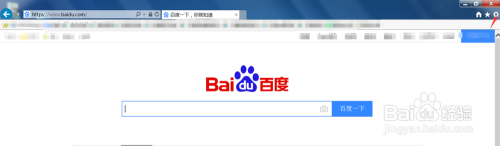
3.点击打开,找到Internet选项。
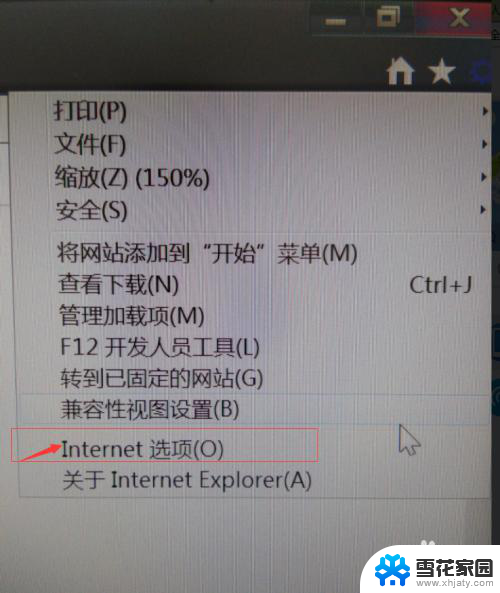
4.选择Internet选项,并单击打开。
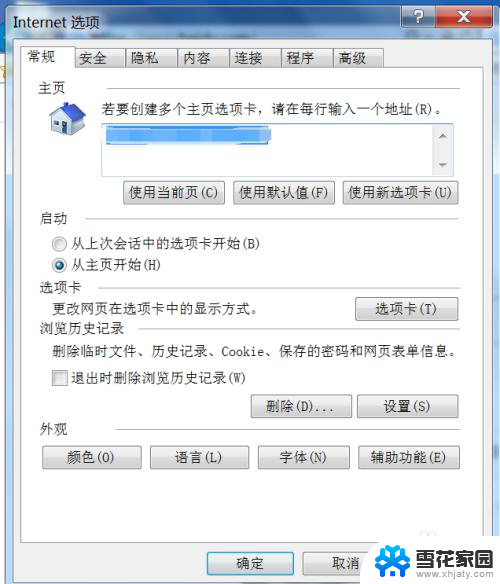
5.选择右上角位置的“程序”,并点击设为默认浏览器。
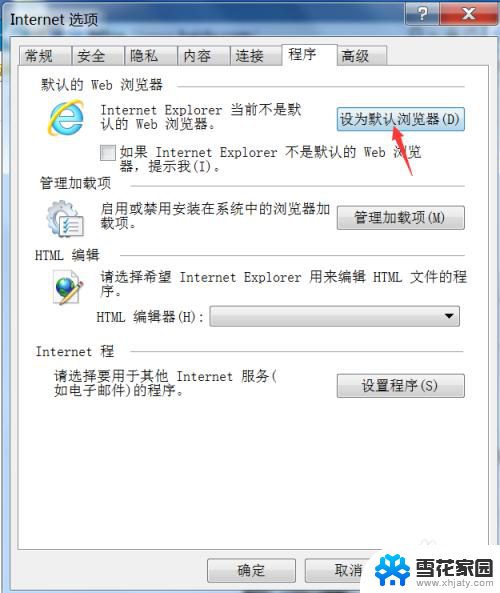
6.点击完后就会显示IE浏览器是默认的web浏览器。这样就完成了默认浏览器的设定。
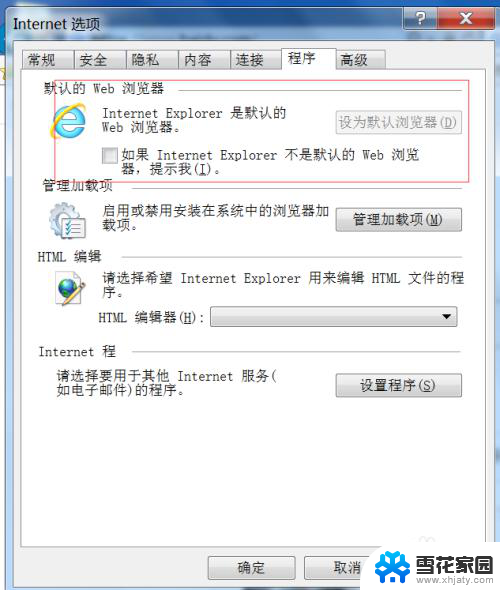
以上就是关于如何设置IE浏览器为默认浏览器的全部内容,如果您遇到这种情况,您可以按照以上方法解决,希望这些建议能对大家有所帮助。